Mit einem Stift auf Papier malen, zeichnen oder schreiben: Das kennt jedes Kind. Aber wie wäre es mit der High-Tech-Variante iPad Pro als Papierersatz und dem Apple Pencil als elektronischem Stift? Der Pencil funktioniert präzise und lässt sich sehr vielseitig verwenden. Wir stellen Ihnen sieben Apps vor, mit denen Sie die Fähigkeiten des Apple Pencil nutzen können.
- “Apple Notes”: Schnelle Notizen erstellen
- “Microsoft One Note”: Reiter für die Ordnung
- “Notes Plus”: Wenn es mehr als Notizen sein sollen
- “Adobe Fill & Sign”: Spezialist für Formulare
- “Adobe Photoshop Sketch”: Zeichenwerkzeug für Kreative
- “Procreate”: Zeichnen im Großformat
- “Amaziograph”: Schnelles Malen leicht gemacht
“Apple Notes”: Schnelle Notizen erstellen
“Apple Notes” ist die hauseigene App für Notizen, die bereits standardmäßig in die Betriebssysteme des Herstellers integriert ist. Sie können damit schnell kurze Text-Notizen und kleine Zeichnungen erstellen und diese über den iCloud-Service mit anderen Apple-Geräten synchronisieren.
Zu den verfügbaren Hilfsmitteln gehören beispielsweise Radiergummi‑, Farb- und Stiftauswahl-Funktionen. Sie können außerdem verschiedene “Papiertypen” als Arbeitsuntergrund auswählen. Ideal für den Einsatz des Apple Pencil auf dem iPad: Seit iOS 11 verfügt “Apple Notes” über eine Handschriftenerkennung. Sie können also direkt mit dem Pencil einen Text schreiben, der dann erkannt und zu editierbaren Text umgewandelt wird.
“Microsoft One Note”: Reiter für die Ordnung
Wie “Apple Notes” ist auch “Microsoft One Note” eine App für Notizen. Dank Handschriftenerkennung lassen sich sich mit dem Pencil direkt Texte eingeben und umwandeln. Zur Wahl stehen ebenso mehrere Stiftformen und ‑farben. Für die übersichtliche Sortierung der einzelnen Notizen werden diese ähnlich wie in einem virtuellen Karteikasten als Karten mit verschiedenfarbigen Reitern angelegt. Innerhalb dieser Karten können Sie beliebig viele Unterseiten anlegen, in sogenannten Notizbüchern lassen sich Karten thematisch zusammenfassen. Hier können Sie “Microsoft One Note” kostenlos herunterladen.
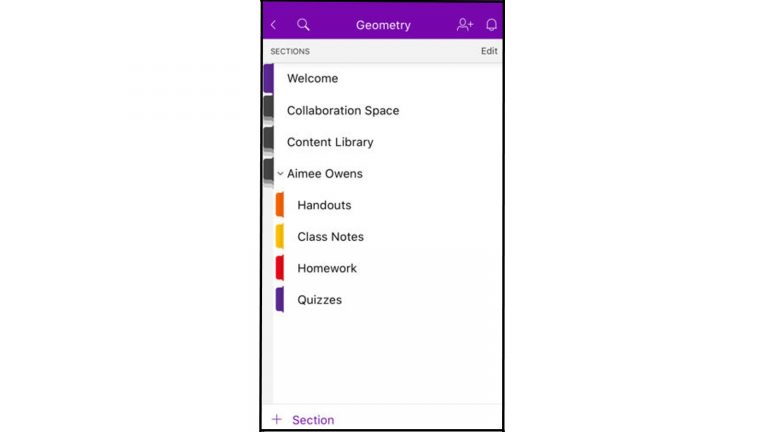
Das ist der Apple Pencil
Der Apple Pencil sieht aus wie ein normaler Stift, ist aber ein Gerät für die digitale Eingabe. In der Spitze sind Druck- und Neigungssensoren verbaut, welche die Art der Benutzung registrieren und an das System melden. Die entsprechende App wandelt diese Informationen in Zeichenbefehle um. So können Sie beispielsweise mit unterschiedlich starkem Druck beim Schreiben oder Zeichnen die Strichstärke variieren oder durch Anwinkeln des Pencils Schattierungen erzeugen. Unter der Kappe verbirgt sich ein Lightning-Connector-Anschluss, mit dem sich das Gerät direkt am iPad pro aufladen lässt.
“Notes Plus”: Wenn es mehr als Notizen sein sollen
“Notes Plus” gibt es schon seit dem ersten iPad-Modell und wurde seitdem kontinuierlich weiterentwickelt. Die Anwendung ist ebenfalls eine App für Notizen. Zur Ausstattung gehört unter anderem eine Handschriftenerkennung, die sich in Text konvertieren lässt – 52 Sprachen werden dafür unterstützt.
Formen, die Sie mit dem Apple Pencil zeichnen, erkennt die App automatisch. Der Leistungsumfang umfasst außerdem das Einfügen von Bildern aus der Foto-App oder direkt von der Kamera und das Aufnehmen von Audio-Aufnahmen. PDFs oder Textdateien im DOC-Format können Sie als Anmerkungen importieren und im Gegenzug Notizen als PDF oder Bild-Datei exportieren. “Notes Plus” ist kostenpflichtig.
Hier können Sie “Notes Plus” kostenpflichtig herunterladen.
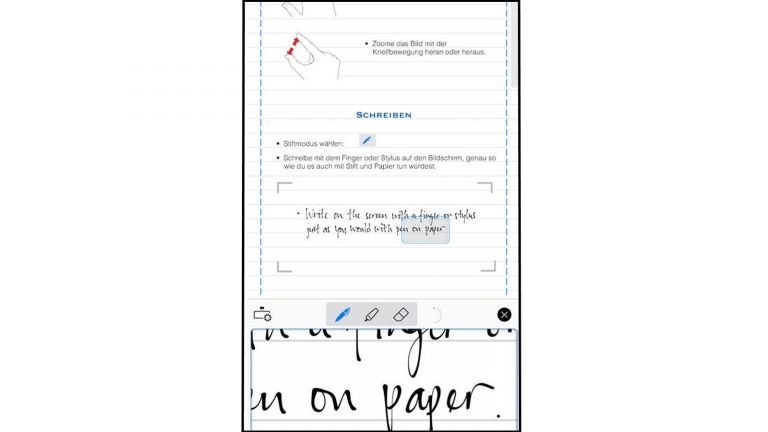
“Adobe Fill & Sign”: Spezialist für Formulare
“Adobe Fill & Sign” ist konzipiert für das Ausfüllen und Unterschreiben von Formularen. In welcher Form diese vorliegen, spielt keine Rolle: Sie können digitale Dateien aller Art in die App importieren oder ein Papierformular mit der iPad-Kamera einscannen.
Wenn Sie eines der auszufüllenden Felder in der Vorlage antippen, erstellt die Anwendung verschieb- und anpassbare Felder zum Ausfüllen. Häkchen oder Kreuze in vorhandenen Ankreuz-Kästchen setzen Sie einfach mit einem Tipp darauf. Dank hinterlegter Mustertexte zum Auswählen lassen sich in “Adobe Fill & Sign” viele Eingaben besonders schnell durchführen.
Mit dem Apple Pencil können Sie nicht nur Texte eingeben, sondern ebenso Signaturen. Diese lassen sich für die Wiederverwendung speichern und durch Größenveränderung an das Format unterschiedlicher Unterschriftsfelder anpassen. Sogar Bilder oder Fotos einer Unterschrift sind verwendbar. Fertig ausgefüllte Formulare können Sie für den weiteren Einsatz exportieren; beispielsweise als E‑Mail-Anhang/Nachricht verschicken oder als Dokument in einem Cloud-Speicher ablegen. Das macht die Formulare dann für alle angeschlossenen Geräte verfügbar. Die App ist kostenlos.
Hier können Sie “Adobe Fill & Sign” kostenlos herunterladen.
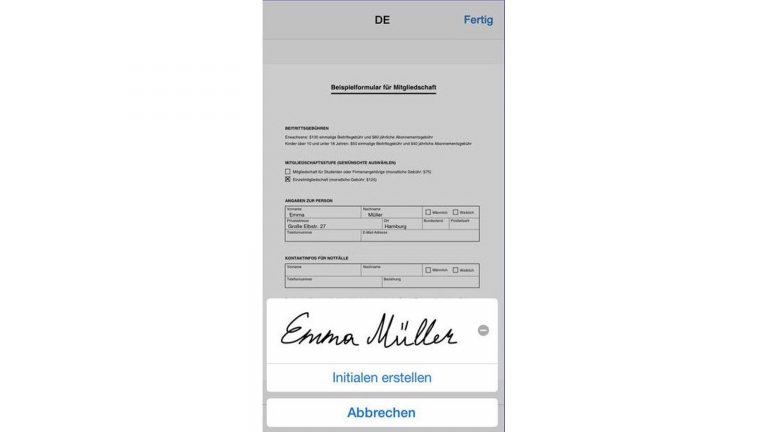
“Adobe Photoshop Sketch”: Zeichenwerkzeug für Kreative
Ebenfalls von Adobe kommt die App “Photoshop Sketch” – ein mächtiges Werkzeug für das Zeichnen mit dem Apple Pencil auf dem iPad Pro. Ganz gleich, ob Sie eine schnelle Skizze machen wollen oder ein komplexes Bild, die App hat die Ausstattung dazu.
Neben diversen Formatvorlagen gibt es eine große Bandbreite an Mal-und Zeichenwerkzeugen mitsamt der dazugehörigen Einstellungsmöglichkeiten: Farben, Größen, Deckkraft, Farbmischungen, Druckempfindlichkeit der Werkzeuge und vieles mehr.
Eine besondere Stärke von “Adobe Photoshop Sketch” ist die enge Verbindung und Zusammenarbeit mit anderen Produkten des Herstellers, allen voran natürlich die Bildbearbeitung “Photoshop”. So lassen sich beispielsweise Bilder und alle Photoshop-Pinsel in die App importieren, Sie können mit Bild- und Zeichenebenen arbeiten und alle Sketch-Projekte im Photoshop-Dateiformat abspeichern.
Integriert ist weiterhin die Online-Plattform “Behance”, auf der Sie Ihre Kunstwerke präsentieren und sich mit anderen Nutzern austauschen können. Hier können Sie “Adobe Photoshop Sketch” kostenlos herunterladen.
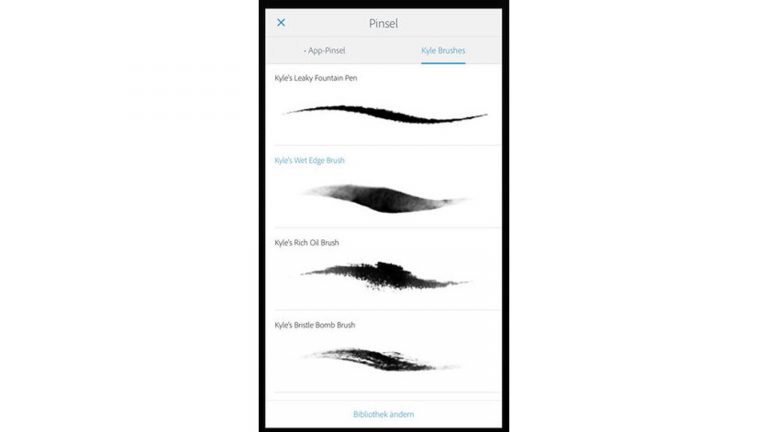
“Procreate”: Zeichnen im Großformat
Eine weitere Zeichen-App ist “Procreate”. Sie versteht sich als kompletter Werkzeugkasten für das Erstellen von Zeichnungen und Gemälden. So stehen beispielsweise 128 Pinsel zur Verfügung, die jeweils mit 35 Einstellungen an individuelle Wünsche anpassbar sind. Sie können darüber hinaus eigene Pinsel anlegen.
Die App bietet weiterhin ein umfangreiches System für das Arbeiten mit Ebenen sowie eine große Farbtiefe für feinste Farbdetails und verschiedene Effektfilter. Die Auflösung der Leinwand – also des Grundformats Ihrer Zeichnungen – reicht bis zu 16.000 x 4.000 Pixel. Das ermöglicht besonders große Ausdrucke: Bei einer hohen Auflösung von 300 dpi (zum Beispiel für den Druck in einer Zeitschrift) wäre etwa eine Druckgröße von ca. 135 x 34 cm möglich.
Die “Procreate”-Zeichnungen sind “Photoshop”-kompatibel, lassen sich in mehreren Dateiformaten speichern und auf unterschiedliche Plattformen (iCloud, iTunes, Twitter, Google Drive und andere) exportieren. Hier können Sie “Procreate” kostenpflichtig herunterladen.
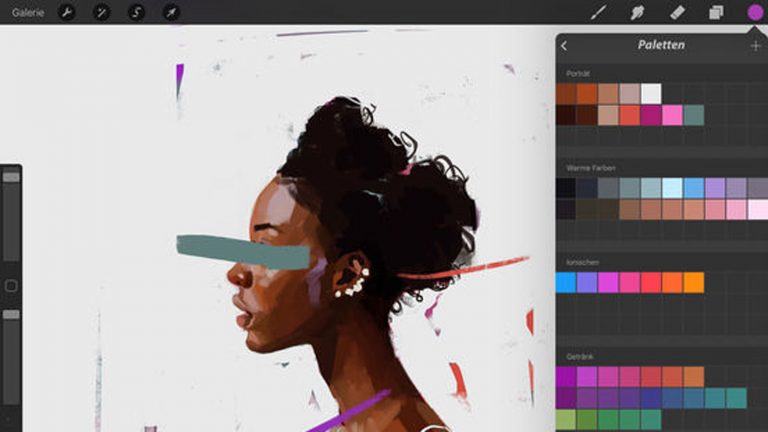
“Amaziograph”: Schnelles Malen leicht gemacht
Leicht und schnell sehenswerte Bilder malen: Das ist der Ansatz der App “Amaziograph”. Die Funktionen lassen sich intuitiv bedienen.
Im Gegensatz zu anderen Mal-Apps geht es hier speziell um das Erstellen von symmetrischen Bildern. Wählen Sie einfach die entsprechende Grundfunktion wie Spiegel, Rotation, Kaleidoskop oder Kacheln und malen Sie los. Die Symmetrie-Funktionen lassen sich auch während des Malens ändern oder abschalten.
Weitere Merkmale sind anpassbare Pinsel oder eine Farbpalette, die sich individuell verändern lässt. Selbst wenn Sie wenig Erfahrung im kreativen Zeichnen haben, lassen sich mit der Anwendung im Handumdrehen eindrucksvolle Ergebnisse erzielen. Hier können Sie “Amaziograph” kostenpflichtig herunterladen.
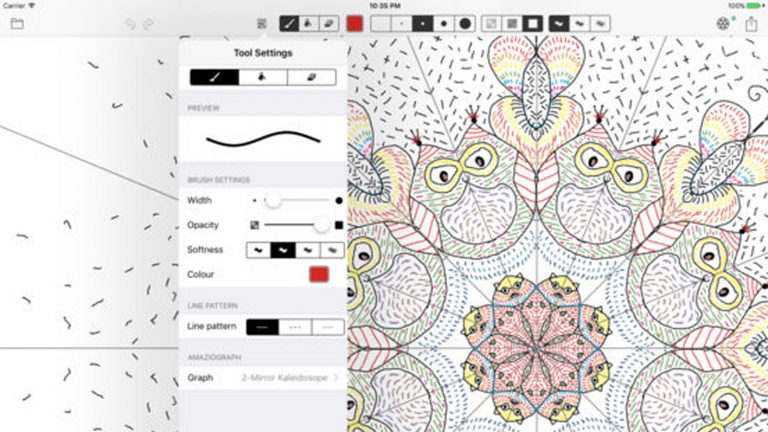
Viele Einsatzmöglichkeiten für den Apple Pencil
Der Apple Pencil ist eine praktische Möglichkeit, wie mit einem echten Stift auf dem iPad Pro zu arbeiten. Schwerpunkte sind die handschriftliche Texteingabe sowie das Malen und Zeichnen. Sie haben bei unseren App-Beispielen gesehen, dass die Fähigkeiten des Pencils je nach verwendeter App auf Ihre Nutzungswünsche abstimmbar sind. Sie können Notizen erstellen mit Apps wie “Apple Notes”, “Microsoft One Note” oder “Notes Plus”, digitale Formulare mit “Adobe Fill & Sign” ausfüllen oder Malen und Zeichnen mit “Adobe Photoshop Sketch”, “Procreate” und “Amaziograph”.
Disclaimer Die OTTO (GmbH & Co KG) übernimmt keine Gewähr für die Richtigkeit, Aktualität, Vollständigkeit, Wirksamkeit und Unbedenklichkeit der auf updated.de zur Verfügung gestellten Informationen und Empfehlungen. Es wird ausdrücklich darauf hingewiesen, dass die offiziellen Herstellervorgaben vorrangig vor allen anderen Informationen und Empfehlungen zu beachten sind und nur diese eine sichere und ordnungsgemäße Nutzung der jeweiligen Kaufgegenstände gewährleisten können.






